随着手机摄影的普及,人们对于手机照片的画质要求也越来越高,有时候我们拍摄的照片可能会因为像素过低而失去了一些细节和清晰度,这给我们的观感和使用带来了一些困扰。如何在手机上调整照片的像素大小,以改善照片的画质呢?在本文中我们将会探讨一些方法和技巧,帮助大家解决这个问题。无论是想要在社交媒体上展示精美的照片,还是在打印出来的照片上保留更多的细节,这些调整像素大小的方法都将对您有所帮助。
怎样在手机上改变图片像素大小
步骤如下:
1.如下图,图片原像素为:2160*1920 2.19MB。
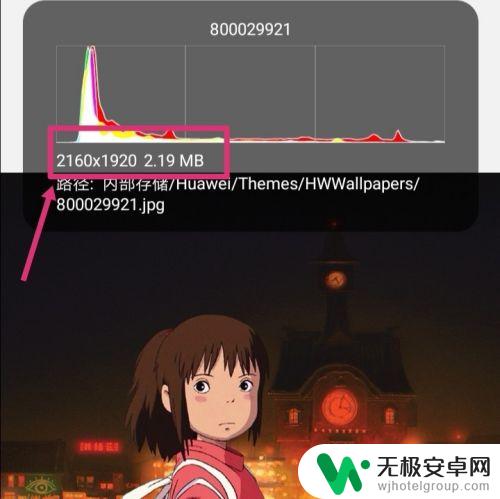
2.返回手机,进入手机设置,点搜索。
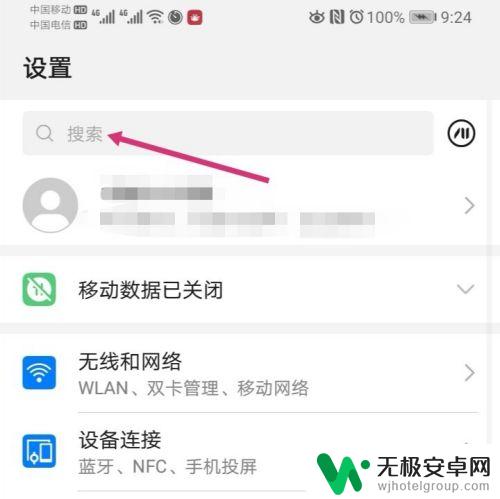
3.搜索智能分辨率,然后再点击智能分辨率。
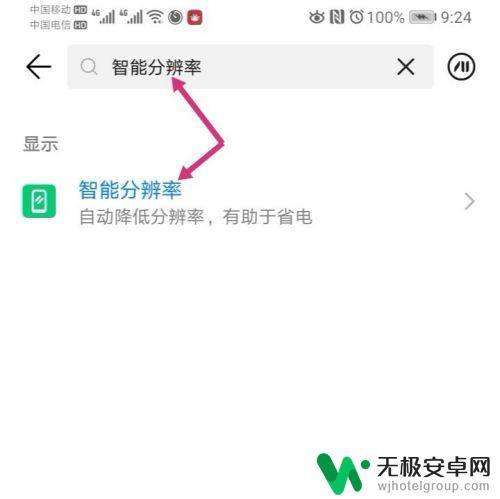
4.进入智能分辨率,把智能分辨率关闭,同时,勾选较低的像素。
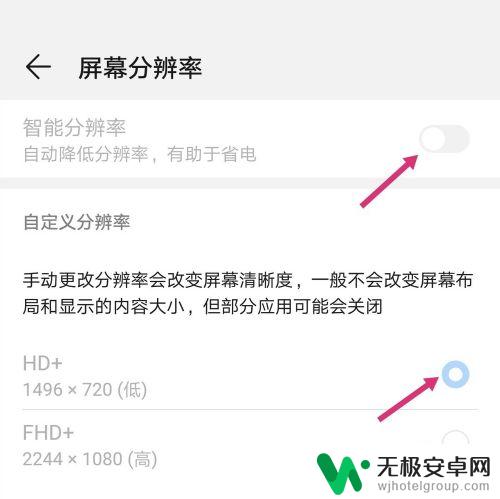
5.关闭智能分辨率后,使用手机截取原图。
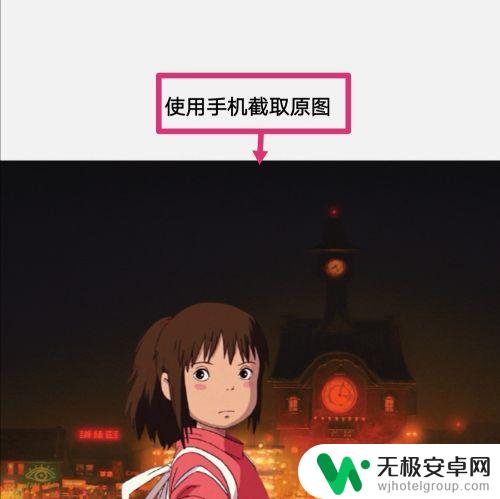
6.之后点击编辑。
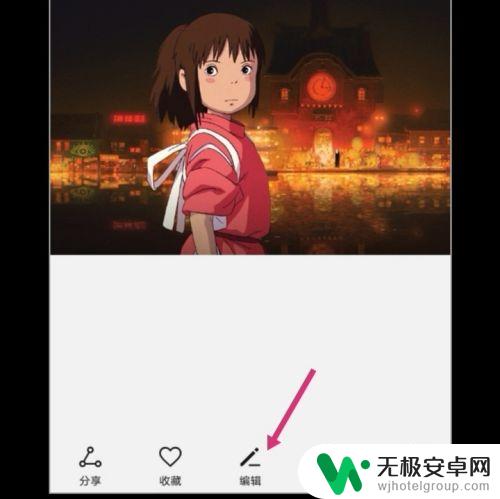
7.进入编辑,拉动图片的四个框。调整到原图大小,然后保存图片。
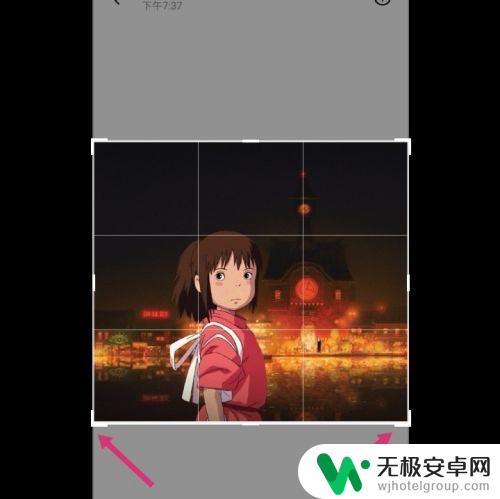
8.调整好的图片,像素就更改成如下大小了:575*516 82.31 KB。
如果要把像素变大一点,选择较高的分辨率。然后调整图片即可。
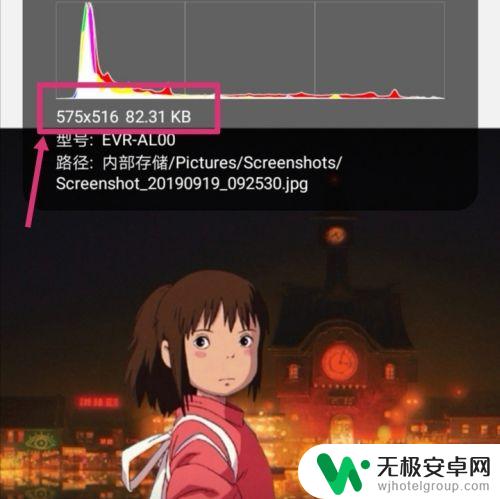
以上是关于如何调整手机照片画质的全部内容,如果还有不明白的用户,可以按照小编的方法操作,希望能够帮助到大家。










